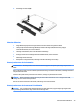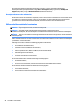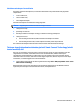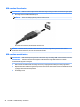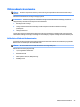User Guide - Windows 7
Table Of Contents
- Sissejuhatus
- Arvuti tundmaõppimine
- Ühenduse loomine võrguga
- Ühenduse loomine traadita võrguga
- Ühenduse loomine kaabelvõrguga
- Klaviatuuri, puutežestide ja osutusseadmete abil navigeerimine
- Multimeediumid
- Toitehaldus
- Arvuti väljalülitamine
- Toitesuvandite määramine
- Energiasäästurežiimide kasutamine
- Akutoite kasutamine
- Lisateabe otsimine aku kohta
- Akukontrolli kasutamine
- Aku laetuse taseme kuvamine
- Aku tühjenemise aja pikendamine
- Tegutsemine aku tühjenemise korral
- Aku paigaldamine ja eemaldamine
- Akutoite säästmine
- Kasutaja vahetatava aku hoiustamine
- Kasutaja vahetatava aku kasutusest kõrvaldamine
- Kasutaja vahetatava aku vahetamine
- Välise vahelduvvoolutoite kasutamine
- Tarkvara sisu värskendamine tehnoloogia Intel Smart Connect Technology (ainult teatud mudelid) abil
- Väliskaardid ja -seadmed
- Draivid
- Turvalisus
- Arvuti kaitsmine
- Paroolide kasutamine
- Viirusetõrjetarkvara kasutamine
- Tulemüüritarkvara kasutamine
- Kriitiliste turvavärskenduste installimine
- HP Client Security Manageri kasutamine
- HP Touchpoint Manageri kasutamine (ainult teatud mudelitel)
- Valikulise turvakaabli paigaldamine
- Sõrmejäljelugeja kasutamine (ainult teatud mudelitel)
- Hooldus
- Varundus ja taaste
- Häälestusutiliit Computer Setup (Arvuti häälestus) (BIOS), MultiBoot ja utiliit HP PC Hardware Diagn ...
- Klienditugi
- Tehnilised andmed
- Hõlbustusvahendid
- Arvutiga reisimine või selle transportimine
- Tõrkeotsing
- Tõrkeotsinguressursid
- Probleemide lahendamine
- Arvuti ei käivitu
- Arvuti ekraan on tühi
- Tarkvara töötab tavatult
- Arvuti on sisse lülitatud, kuid ei reageeri
- Arvuti on ebatavaliselt kuum
- Välisseade ei tööta
- Traadita võrguühendus ei toimi
- Valikuline väline optiline draiv ei mängi
- Film pole välisel kuvamisseadmel nähtav
- Valikulise välise optilise draivi kõrvetamise protsess ei alga või peatub enne lõpule jõudmist
- Elektrostaatiline lahendus
- Tähestikuline register

Vahelduvvooluadapteri kontrollimine
Kontrollige vahelduvvooluadapterit, kui vooluvõrku ühendatud arvuti puhul ilmneb mõni järgmistest
sümptomitest:
●
arvuti ei lülitu sisse,
●
ekraan ei lülitu sisse,
●
toite märgutuled ei põle.
Vahelduvvooluadapteri kontrollimiseks toimige järgmiselt.
MÄRKUS. Järgmised juhised kehtivad vahetatava akuga arvutitele.
1. Lülitage arvuti välja.
2. Eemaldage arvutist aku.
3. Ühendage vahelduvvooluadapter arvutiga ja vahelduvvooluvõrgu pistikupessa.
4. Lülitage arvuti sisse.
●
Kui toite märgutuled süttivad, töötab vahelduvvooluadapter korralikult.
●
Kui toite märgutuled ei sütti, ei tööta adapter korralikult ja tuleb välja vahetada.
Uue vahelduvvooluadapteri hankimise kohta teabe saamiseks võtke ühendust klienditoega.
Tarkvara sisu värskendamine tehnoloogia Intel Smart Connect Technology (ainult
teatud mudelid) abil
Kui arvuti on unerežiimis, toob Intel® Smart Connect Technology arvuti aeg-ajalt unerežiimist välja. Kui
võrguühendus on saadaval, värskendab Smart Connect avatud rakendusi, näiteks elektronposti
sisendkaustad, sotsiaalvõrgustiku ja uudiste lehed, ning viib seejärel arvuti tagasi unerežiimi. Samuti
sünkroonib Smart Connect sisu, mille olete loonud võrgust väljas olles, näiteks e-kirjad. Kui arvuti väljub
unerežiimist, on teil kohe ligipääs oma uuendatud teabele.
▲
Selle funktsiooni lubamiseks või sätete reguleerimiseks valige Start > Kõik programmid > Intel > Intel®
Smart Connect Technology.
Rakenduse Intel Smart Connect Technology ikooni kuvamiseks liigutage kursor üle Windowsi töölaua
tegumiriba paremas küljes teavitusalal olevate ikoonide, siis klõpsake ikooni.
Toitesuvandite määramine 41